La gente es tan adicta a Facebook que pasa varias horas diarias para contarle al mundo lo que está haciendo. Y a veces, la gente comparte cosas que nunca han hecho en su vida. ¿Por qué? Quieren verse bien, por eso. De todos modos, con Facebook siendo parte de la rutina diaria de tantas personas, puede ser bastante frustrante cuando los usuarios se enfrentan a que Facebook dejó de funcionar por error.

Muchos usuarios se quejan de que Facebook sigue parando en su smartphone. Echemos un vistazo a algunas soluciones que pueden resolver este error y permitirte desplazarte interminablemente a través de videos, imágenes y memes aleatorios pero altamente adictivos.
Comencemos.
Tabla de contenidos
- 1 1. Facebook está caído
- 2 2. 2. Comprobar si hay actualizaciones
- 3 3. Limpiar la RAM
- 4 4. 4. Reiniciar/Forzar el reinicio
- 5 5. Conflicto de aplicaciones
- 6 6. Uso de datos restringido
- 7 7. 7. Forzar la salida de la aplicación
- 8 8. Compruebe el modo de ahorro de la batería
- 9 9. 9. Borrar la caché y los datos
- 10 10. 10. Reinstalar la aplicación
- 11 11. 11. Restablecer las preferencias de aplicación
- 12 12. 12. Instalar una versión anterior
- 13 Go Lite, Go Fast
1. Facebook está caído
Eso ha ocurrido en el pasado, así que no es sorprendente. Los servidores de Facebook y WhatsApp se vieron muy afectados por el tiempo de inactividad. Para comprobarlo, vaya a Down Detector y busque Facebook.
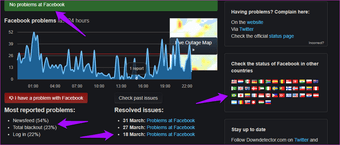
Es un sitio muy fiable que rastrea las interrupciones en todo el mundo (incluso en países específicos) para algunos de los sitios más populares del mundo. No sólo eso, sino que también puede echar un vistazo a los problemas pasados y qué aspecto del servicio afectaron (login, feeds, etc.)
Detector de visita abajo
2. 2. Comprobar si hay actualizaciones
Es posible que una reciente actualización de la aplicación haya roto algo y que el gigante de los medios sociales haya publicado un parche que ha evitado descargar de la Play Store.
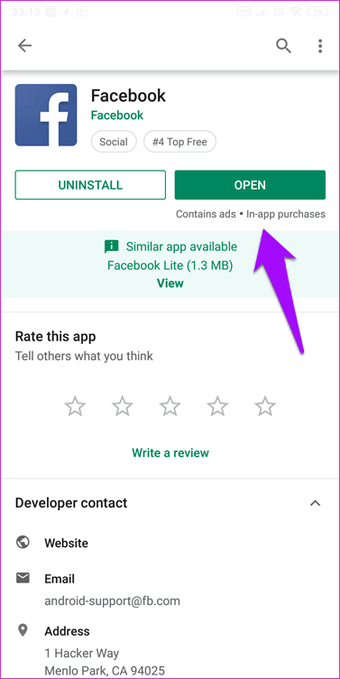
Abra la aplicación Play Store en su teléfono Android y compruebe si hay una actualización disponible y, si es así, actualice su aplicación rápidamente. Comprueba si corrige el error de Facebook que sigue deteniendo. Verá Actualizar en lugar de Abrir si hay una.
3. Limpiar la RAM
Hay algunas formas de hacerlo. Puedes cerrar todas las aplicaciones en ejecución y luego relanzar Facebook para ver si funciona. Algunos smartphones de primera calidad como el Samsung Galaxy S9 y los modelos más nuevos tienen una opción dedicada para limpiar la memoria RAM. La encontrarás en Configuración> Cuidado del dispositivo.
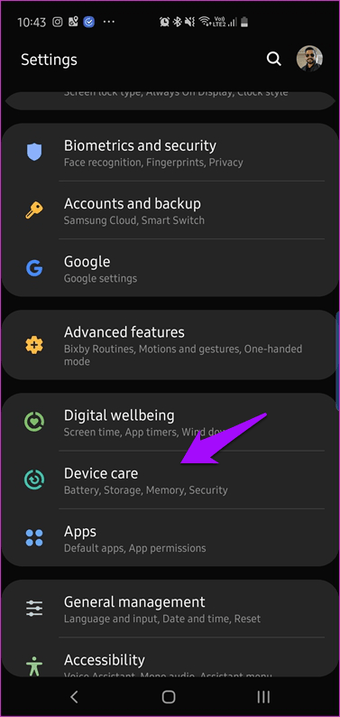
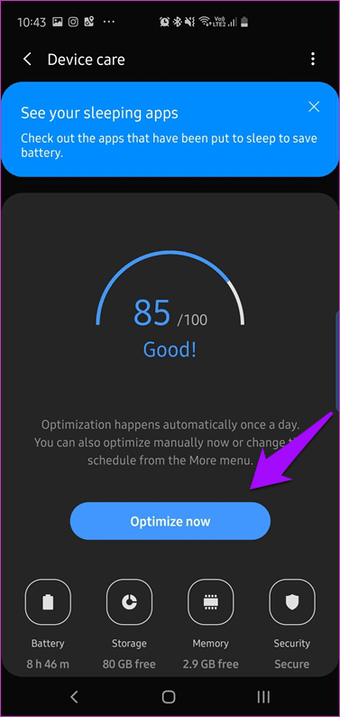
En la misma pantalla, encontrará otra opción llamada RAM. Tócala para darle un empujón a la aplicación de Facebook.
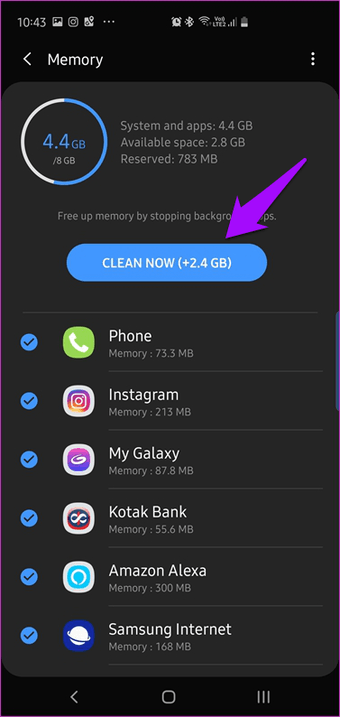
4. 4. Reiniciar/Forzar el reinicio
Sí, ¿pero lo intentaste? Reiniciar tu smartphone puede resolver muchos problemas y sólo toma unos pocos momentos. Si no, hazlo de inmediato y mira si te ayuda. Si ya lo ha intentado, siga leyendo.
Si esto no funciona, también puede intentar el truco del reinicio forzado. Inténtalo cuando no puedas salir de la aplicación o cuando no puedas hacer nada más en tu teléfono. Mantenga pulsado el botón de encendido y de bajada de volumen de su smartphone Android hasta que se reinicie.
5. Conflicto de aplicaciones
Instalo muchas aplicaciones en mi smartphone. A menudo, algunas aplicaciones no funcionan bien con otras, lo que provoca bloqueos de aplicaciones y otros problemas. ¿Instaló recientemente una nueva aplicación? Si es así, es posible que haya un conflicto entre aplicaciones. Para comprobarlo, intenta desinstalar cualquier aplicación recién instalada para ver si resuelve el error «Facebook ha dejado de funcionar».
6. Uso de datos restringido
Una de las muchas características de su smartphone son las restricciones de datos. Con la ayuda de esta función, puede controlar si la aplicación de Facebook puede utilizar datos móviles o sólo Wi-Fi para conectarse a Internet y utilizar los datos. Tal vez, Facebook carece de los permisos necesarios? Abra Configuración y vaya a Aplicaciones instaladas (o donde puede encontrar una lista de aplicaciones). Encuentra Facebook y ábrelo.
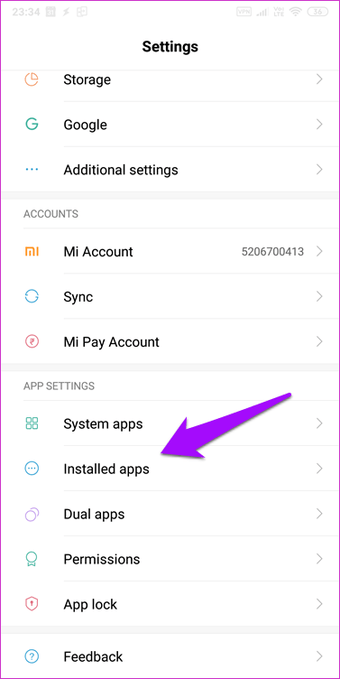
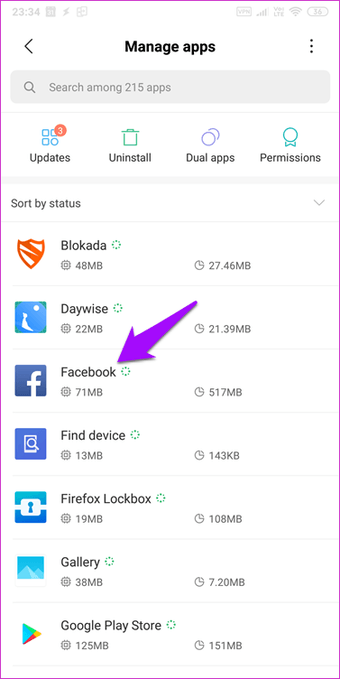
Pulse sobre Restringir uso de datos y asegúrese de que las opciones de datos Wi-Fi y Móviles están activadas.
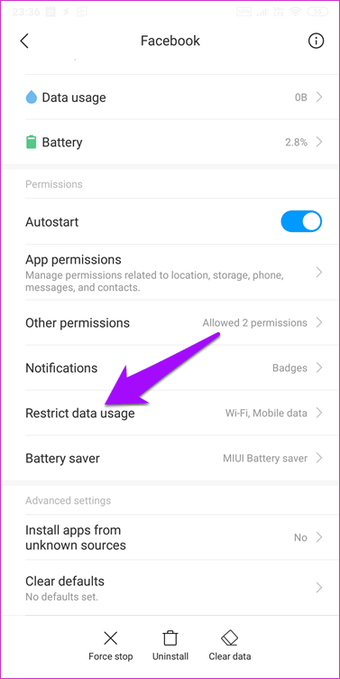
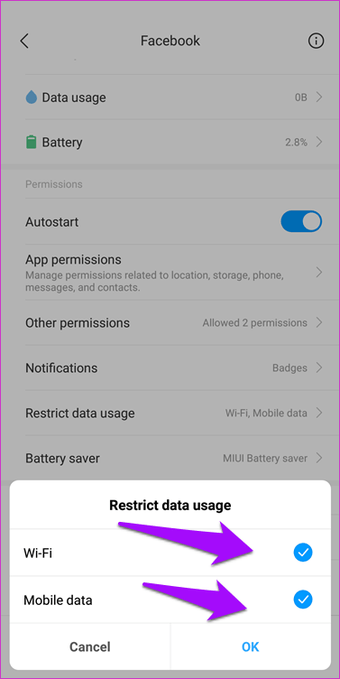
7. 7. Forzar la salida de la aplicación
Algunos usuarios han informado de que a veces cuando una aplicación se comporta mal y no funciona como se pretende, no pueden dejar la aplicación. En ocasiones, la aplicación de Facebook deja de responder y no se puede pulsar el botón de retroceso ni hacer nada más.
En tal situación, tendrá que forzar el abandono de la aplicación. Para ello, abra Configuración y puntee en Aplicaciones. Dependiendo de su marca y modelo, las cosas pueden ser diferentes. Busca una lista de las aplicaciones instaladas. Encuentra Facebook en esa lista y ábrela.
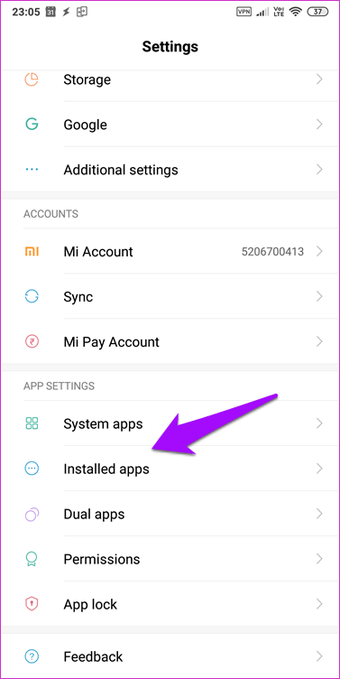
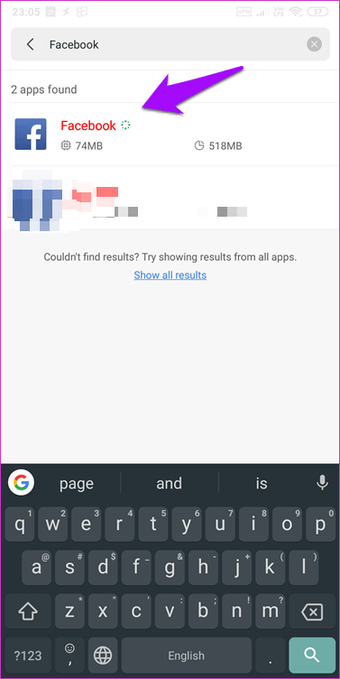
En la parte inferior de la pantalla, encontrará la opción Parada forzada. Hágala. Relanzar la aplicación y ver si funciona de nuevo.
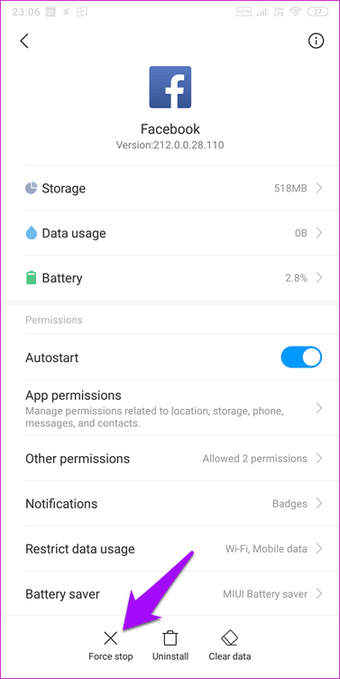
8. Compruebe el modo de ahorro de la batería
La mayoría de los teléfonos inteligentes vienen con un modo de ahorro de batería. El objetivo de esta función es mantener bajo control las aplicaciones que consumen mucha energía y forzarlas a cerrarlas si es necesario. En la mayoría de los casos, funciona como se pretende, pero a veces actúan de forma agresiva y cierran por la fuerza las aplicaciones que estás usando activamente.
Para comprobar, abra Configuración y abra Batería y rendimiento. En su smartphone, es posible que tenga un nombre diferente. Puntee en Elegir aplicaciones.
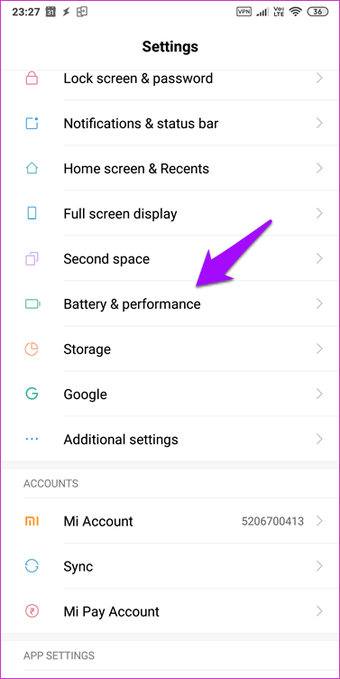
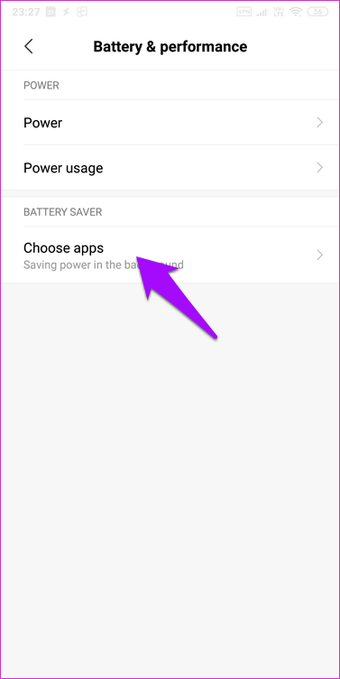
Busca Facebook y ábrelo. Asegúrate de que no esté configurado en modo agresivo. Prueba la configuración Sin restricciones para comprobar si esto resuelve el problema. Si es así, ya sabes lo que está pasando. Prueba diferentes configuraciones aquí y encuentra algo con lo que puedas vivir.
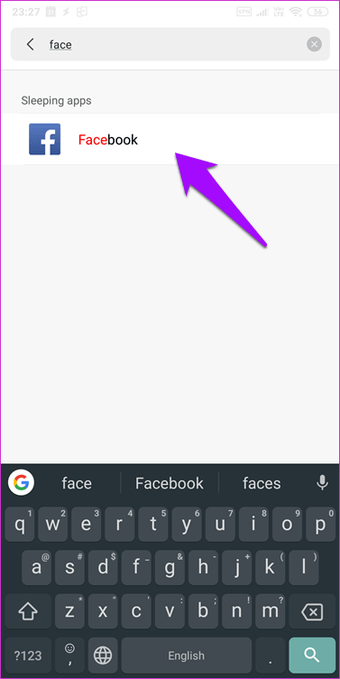
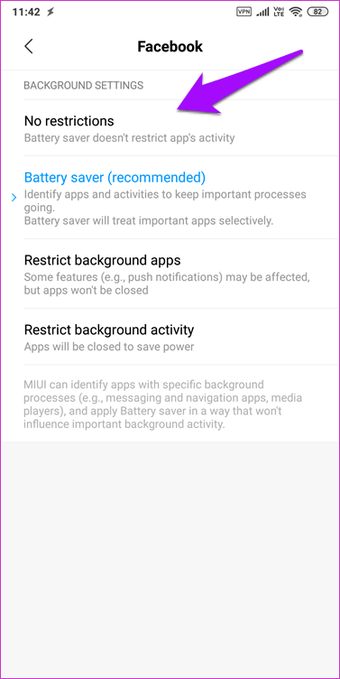
9. 9. Borrar la caché y los datos
Si después de usar la aplicación durante algún tiempo, ves el mismo error, vuelve a la configuración de la aplicación de Facebook (como en el punto 7) y toca en Borrar datos. Obligue a salir de la aplicación de nuevo.
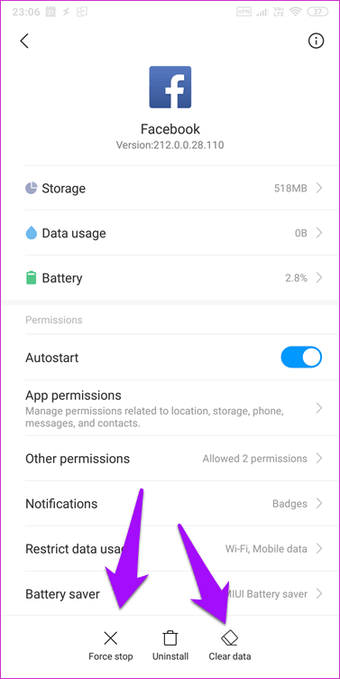
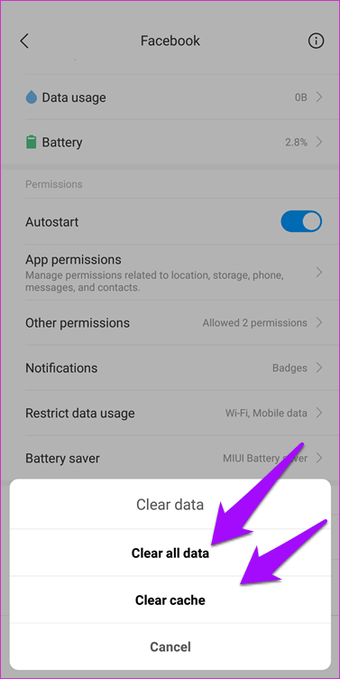
Ahora verá dos opciones. Borrar todos los datos y Borrar la caché. Pulse en ambos uno por uno y vuelva a comprobar la aplicación de Facebook ahora.
10. 10. Reinstalar la aplicación
Una aplicación consiste en varios archivos que se almacenan en la memoria interna de su smartphone una vez que lo instala. La aplicación de Facebook no es diferente. A veces, estos archivos se corrompen y puede haber muchas razones para ello. Desinstale Facebook y vuelva a Play Store para reinstalarlo. Eso creará nuevos archivos desde cero, posiblemente sobrescribiendo los archivos dañados.
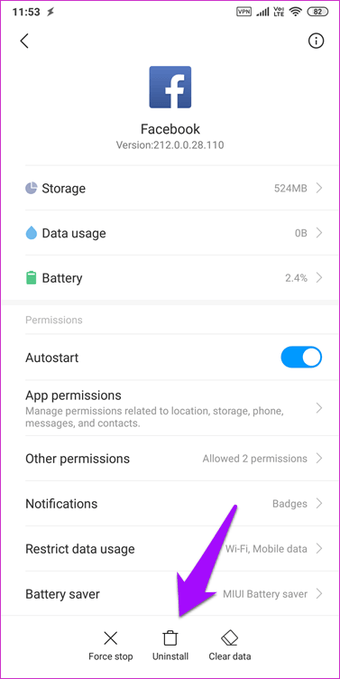
Asegúrate de seguir los pasos mencionados en el punto antes de desinstalar y reinstalar Facebook. Esto borrará todos los archivos de datos y de la caché de la memoria interna del teléfono. De lo contrario, instalará Facebook, y los mismos datos corruptos de siempre harán que Facebook deje de funcionar por error.
11. 11. Restablecer las preferencias de aplicación
El restablecimiento de las preferencias de la aplicación simplemente cambiará todos los ajustes a los predeterminados. Sin embargo, no perderá ningún dato de la aplicación. Hemos cubierto este tema con mucho detalle, en el que también aprenderás cómo restablecer las preferencias de la aplicación y por qué y cuándo deberías hacerlo.
12. 12. Instalar una versión anterior
Es posible que la nueva versión de Facebook que has descargado no funcione bien con tu smartphone. Eso es perfectamente posible. Play Store no le permitirá retroceder, pero hay otras formas de hacerlo. Encuentra el enlace compartido a continuación para descargar una versión anterior de Facebook en APKMirror.
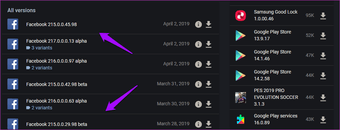
Desplácese un poco para encontrar las versiones anteriores, así como las versiones alfa y beta inéditas, si tiene ganas de probar las nuevas características antes de que se publiquen oficialmente.
La razón por la que enumeré esta solución por última vez es que después de algún tiempo, el Play Store actualizará automáticamente Facebook cuando llegue una nueva versión. Esto puede o no resolver el problema permanentemente pero vale la pena intentarlo.
Descargar Facebook desde APKMirror
Go Lite, Go Fast
Facebook es conocido por ser un recurso intensivo y un acaparador de memoria. Una o más de las soluciones anteriores deben resolver el error de dejar de funcionar de Facebook. Si no es así, lee a continuación para obtener más detalles.
